无人值守批量安装
Posted
tags:
篇首语:本文由小常识网(cha138.com)小编为大家整理,主要介绍了无人值守批量安装相关的知识,希望对你有一定的参考价值。
---恢复内容开始---
无人值守批量安装
首先安装system-config-kickstart工具,既可以通过图形化向导方式配置安装文件;需要注意的是要使用该工具需要在图形界面操作。
[[email protected] ~]# yum -y install system-config-kickstart
然后直接运行system-config-kickstart工具配置(具体配置就看个人需求)
[[email protected] ~]# system-config-kickstart
界面如下图所示
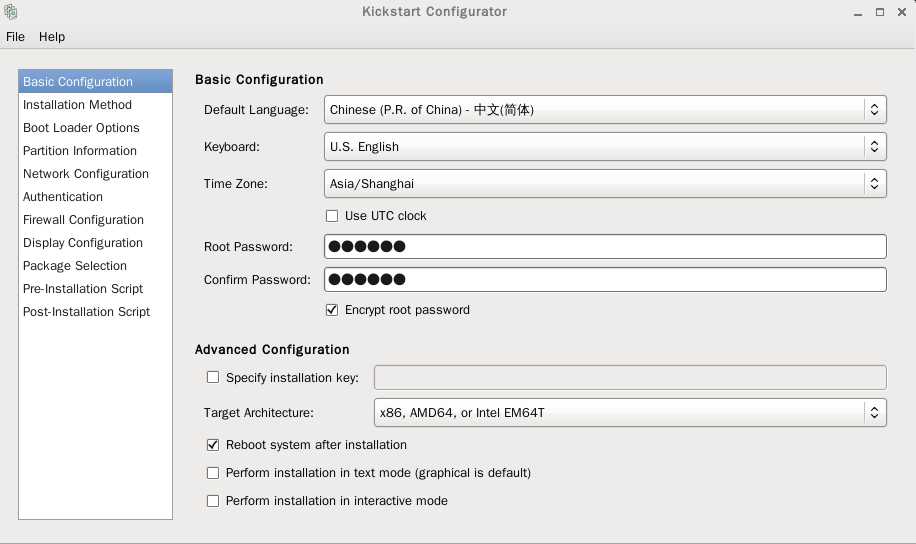
这里可以选择PXE网络装机的方式:
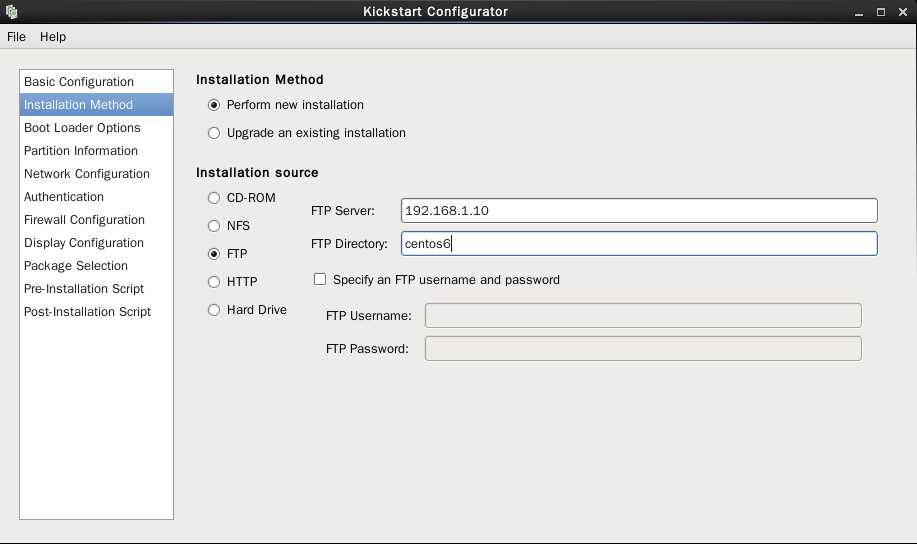
详细配置看个人喜好,这里不再赘述
配置好后单机“文件”保存即可
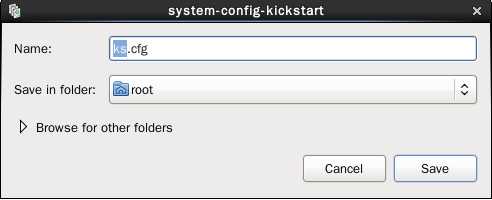
保存后将其复制到/var/ftp/centos6/目录下
[[email protected] ~]# ls anaconda-ks.cfg Documents install.log ks.cfg Pictures Templates Desktop Downloads install.log.syslog Music Public Videos [[email protected] ~]# cp ks.cfg /var/ftp/centos6/
编辑/var/lib/tftpboot/pxelinux.cfg/default文件
[[email protected] ~]# vim /var/lib/tftpboot/pxelinux.cfg/default default linux prompt 0 timeout 600 label linux menu label ^Install or upgrade an existing system menu default kernel vmlinuz append ks=ftp://192.168.1.10/centos6/ks.cfg initrd=initrd.img //添加安装源的配置文件位置 label text menu label Install system with ^basic video driver kernel vmlinuz append text initrd=initrd.img xdriver=vesa nomodeset label rescue menu label ^Rescue installed system kernel vmlinuz
好了,配置完毕,新建虚拟机进行测试即可,这里过程就不赘述了!
在这里,我们一起成长!!!
---恢复内容结束---
以上是关于无人值守批量安装的主要内容,如果未能解决你的问题,请参考以下文章
PXE配置Kickstart实现高效批量安装——实现无人值守自动安装